「ヤマダNEOBANK」の解約方法と「ヤマダデジタル会員」の退会方法をご紹介します。
ヤマダNEOBANKの解約方法
解約方法を確認する
ヤマダNEOBANKは、ヤマダ電機が運営しているネットバンクです。その実態は「住信SBIネット銀行」の一支店という位置付けで、さしずめ銀行版の格安SIMといったところでしょうか。
ヤマダNEOBANKの解約方法は公式サイトの「よくあるご質問」に下記のように書いてあります。
しかしこれでは素っ気なさ過ぎてよく分かりません…。ということで実際に解約してみましょう。
「ヤマダデジタル会員」アプリを開く
のっけからトラップのお出迎えですw 実はヤマダNEOBANKという、そのものズバリのアプリは存在しません。「ヤマダデジタル会員」アプリ、これがヤマダNEOBANKの入り口となります。
ちなみに、ヤマダNEOBANKはWebブラウザでは解約できません。必ず「ヤマダデジタル会員」アプリから解約してくださいね。
「YAMADA NEOBANK」を押す
アプリを開いたら、左真ん中の「YAMADA NEOBANK」を押します。
PINコードを入力する
「PINコードを入力してください」の画面になったら、テンキーを押して自分のPINコードを入力します。
「お客様情報」を押す
ヤマダNEOBANKのトップ画面が開いたら、右真ん中にある「お客様情報」を押します。
「代表口座解約」を押す
「お客様情報照会・変更」の画面になったら、一番下までスクロールし、最下部の「代表口座解約」を押します。
「次へ進む」を押す
「代表口座解約」の画面になったら注意事項を一読。画面を下へスクロールし、同意事項にチェックを付け、最下部の「次へ進む」を押します。
振込先口座を指定する
「代表口座解約 振込先口座指定」の画面になったら、振込先口座を指定します。
口座に残高があってもなくても、振込先口座を指定する必要があります。必須です。
口座に残高がある場合は、この画面で指定した口座に振り込んでくれます。その際の振込手数料はかかりません。
振込先口座を指定したら最下部の「確認する」を押します。
「確定する」を押す
「代表口座解約 確認」の画面になったら、表示されている内容を確認し、最下部の「確定する」を押します。
解約が完了する
「代表口座解約 完了」の画面になったら、解約は完了です。念のため「印刷」を押して「解約計算書」を見てみましょう。
「解約計算書」を確認する
今回は残高ゼロだったため、とくに何もありません。明細が見られて安心ですね。
ヤマダNEOBANKは開けない
ヤマダNEOBANKの解約直後は、このような画面になり、何もできません。左上の「×」を押して、ヤマダNEOBANKの画面を閉じましょう。
解約のお知らせメールが来る
しばらくすると「口座を解約しました」という内容のメールが来ます。手元にあるキャッシュカードや暗証番号表は自分で破棄するように書いてあります。このメールは一読したら読み捨てて構いません。
デビットカードの解約完了メールが来る
続いて「デビットカードの解約が完了しました」という内容のメールが来ます。
こちらのメールには、手元のデビットカードと暗証番号表は自分で破棄するように書いてあります。このメールも一読したら読み捨てて構いません。
ログインできないことを確認する
しばらくしたら、再度ヤマダNEOBANKにログインしようとしてみましょう。「ユーザーネームもしくはパスワードが違います」の画面が出て、ログインできなければオーケーです。
この時点ではまだ「ヤマダデジタル会員」アプリをアンインストールしないでください。後述のヤマダデジタル会員の退会手続きで使います。
ヤマダデジタル会員の退会方法
続いて、ヤマダデジタル会員を退会します。ちなみに、プレミアム会員の解約方法は電話のみです。プレミアム会員の人は、最初から事務局に電話した方が効率的ですよ。
アプリの「メニュー」を押す
「ヤマダデジタル会員」アプリを開いて、左上の「メニュー」を押します。
「マイページ」を押す
メニューが開いたら「マイページ」を押します。
「退会」を押す
マイページが開いたら、最下部の「退会」を押します。
1日ぐらい待つ
「ヤマダNEOBANKを解約する」の画面が表示された場合は、ヤマダデジタル会員の退会はまだできません。
実は、ヤマダデジタル会員の退会は、ヤマダNEOBANKを解約してから約1日経たないとできないんですよ。気長に待ちましょう。
「退会手続きへ」を押す
ヤマダNEOBANKを解約してから約1日が経ち、ヤマダデジタル会員の退会が可能な状態になると「ヤマダデジタル会員解約」の画面が表示されます。「退会手続きへ」を押しましょう。
「解約する」を押す
「★解約ご注意事項★」の画面になったら注意事項をよく読んでから「解約する」を押します。
ヤマダデジタル会員の退会が完了する
「解約が完了しました」の画面になったら、ヤマダデジタル会員の退会は完了です。
解約なのか、退会なのか、どちらかに統一してほしいものです。
ヤマダデジタル会員の退会が完了したら「ヤマダNEOBANK」アプリをいったん終了させます。
「機種変更(すでにお使いの方)」を押す
続いて、念のため、ちゃんと退会できていることを確認します。再度「ヤマダNEOBANK」アプリを開いて「機種変更(すでにお使いの方)」を押してください。
「メール送信」を押す
「機種変更に関して」の画面で「メール送信」を押します。この後は画面の指示に従って、メールを送信してください。
メール本文内のリンクを押す
しばらくすると「[ヤマダ]機種変更手続きのご案内」というメールが来ます。メール本文内にあるリンクを押します。
「暗証番号をお忘れの方」を押す
「機種変更に関して」の画面になったら「暗証番号をお忘れの方」を押します。
「入力に誤りがあります」と出ればオーケー
ヤマダデジタル会員に登録してあったメールアドレスを入力してから「送信する」を押します。「入力に誤りがあります」と表示されれば、退会が完了していると思われます。「ヤマダNEOBANK」アプリから離脱して構いません。
最後にやること
「ヤマダデジタル会員」アプリをアンインストールする
「ヤマダNEOBANK」の解約と「ヤマダデジタル会員」の退会が完了したことを確認したら「ヤマダデジタル会員」アプリをアンインストールします。
ログイン情報を削除する
「ヤマダNEOBANK」と「ヤマダデジタル会員」のログイン情報を手元のメモ帳から削除します。
デビットカードと暗証番号表を破棄する
物理的な「ヤマダNEOBANKデビットカード」と「暗証番号表」が手元にあります。これらは返却不要です。自治体の定めに従い、各自で破棄しましょう。
以上で一件落着です。
お疲れさま!


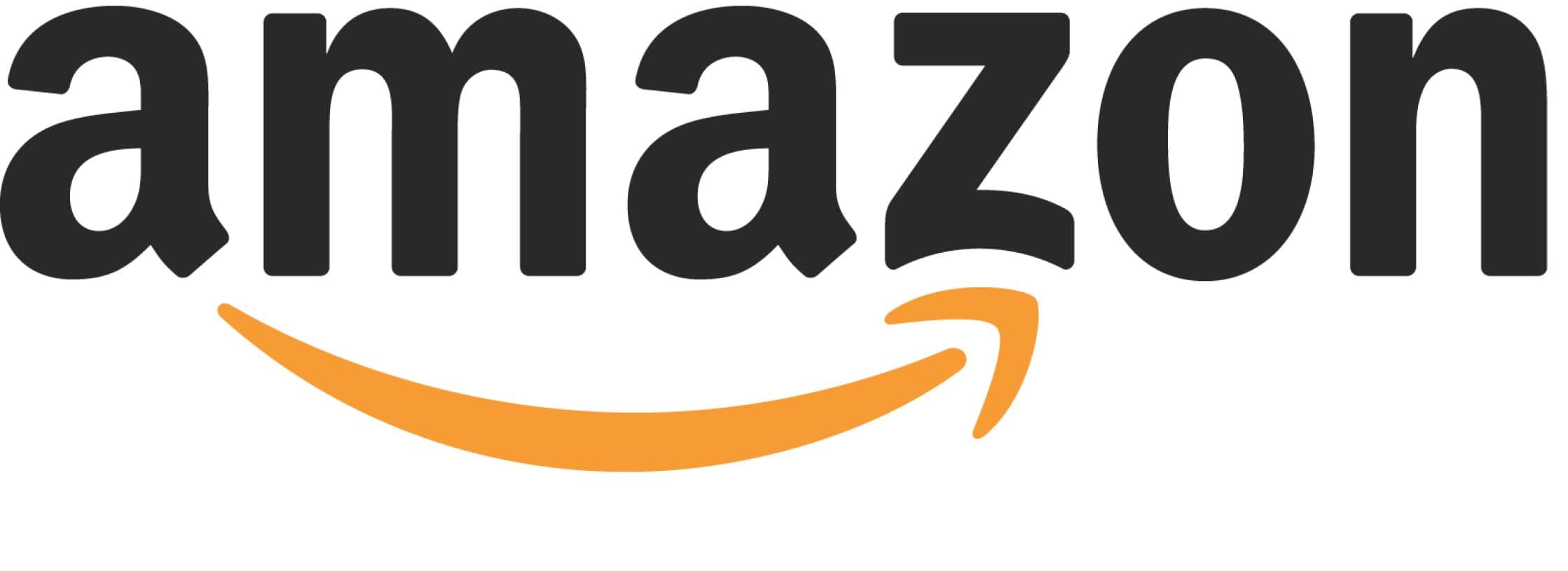

コメント